конвертировать MPG / MPEG в MP4 с высокой скоростью и высоким качеством изображения / звука.
- Конвертировать AVCHD в MP4
- Конвертировать MP4 в WAV
- Конвертировать MP4 в WebM
- Конвертировать MPG в MP4
- Конвертировать SWF в MP4
- Конвертировать MP4 в OGG
- Преобразование VOB в MP4
- Конвертировать M3U8 в MP4
- Конвертировать MP4 в MPEG
- Вставить субтитры в MP4
- MP4 сплиттеры
- Удалить аудио из MP4
- Конвертировать 3GP видео в MP4
- Редактировать файлы MP4
- Конвертировать AVI в MP4
- Преобразование MOD в MP4
- Конвертировать MP4 в MKV
- Конвертировать WMA в MP4
- Конвертировать MP4 в WMV
Как сделать слайд-шоу на iPhone [3 лучших процедуры]
 Размещено от Лиза Оу / 26 марта 2024 г. 16:30
Размещено от Лиза Оу / 26 марта 2024 г. 16:30Привет, ребята! Завтра я представлю нашему профессору отчет о различных строительных конструкциях для нашего школьного проекта. Я собрал все фотографии, которые мне были нужны, чтобы показать их на своем iPhone, и планировал объединить их в слайд-шоу. Однако я не знаю, как его создать, потому что выполняю это впервые. Можете ли вы помочь мне научиться делать слайд-шоу из фотографий на iPhone? Огромное спасибо заранее!
Слайд-шоу должно быть сделано просто, но эстетично, чтобы привлечь внимание ваших читателей и слушателей. В этом посте вы увидите ведущие методы достижения этой цели. Посмотрите их, прокрутив вниз. Двигаться дальше.
![Как сделать слайд-шоу на iPhone [3 лучших процедуры]](https://www.fonelab.com/images/video-converter-ultimate/how-to-make-a-slideshow-on-iphone/how-to-make-a-slideshow-on-iphone.jpg)

Список руководств
Часть 1. Как сделать слайд-шоу на iPhone встроенным способом
Некоторые из вас могут спросить: Как сделать слайд-шоу на iPhone бесплатно? Хорошей новостью является то, что в iPhone есть встроенный способ создания слайд-шоу из альбома «Фотографии». В этом случае вам не потребуется загружать дополнительные инструменты и функции во время процедуры.
Video Converter Ultimate - лучшее программное обеспечение для конвертации видео и аудио, которое может конвертировать MPG / MPEG в MP4 с высокой скоростью и высоким качеством изображения / звука.
- Конвертируйте любые видео / аудио, такие как MPG, MP4, MOV, AVI, FLV, MP3 и т. Д.
- Поддержка 1080p / 720p HD и 4K UHD конвертирования видео.
- Мощные функции редактирования, такие как Обрезка, Обрезка, Поворот, Эффекты, Улучшение, 3D и многое другое.
Несмотря на то, что функция удобна, она имеет недостатки, о которых необходимо знать. Он включает ограниченные функции для редактирования или настройки слайд-шоу из фотографий, которые вы предпочитаете создавать на своем iPhone. Редактировать его дальше невозможно, поскольку он не имеет многих функций. Хотите использовать этот метод? Пожалуйста, ознакомьтесь с подробными инструкциями ниже.
Шаг 1Откройте приложение Фото приложение на iPhone для просмотра доступных фотографий. После этого нажмите кнопку Выберите кнопку в правом верхнем углу и выберите все изображения, которые вы хотите добавить в слайд-шоу. После этого на экране отобразятся параметры в правом нижнем углу. Пожалуйста, нажмите на Значок трех точек чтобы увидеть больше вариантов.
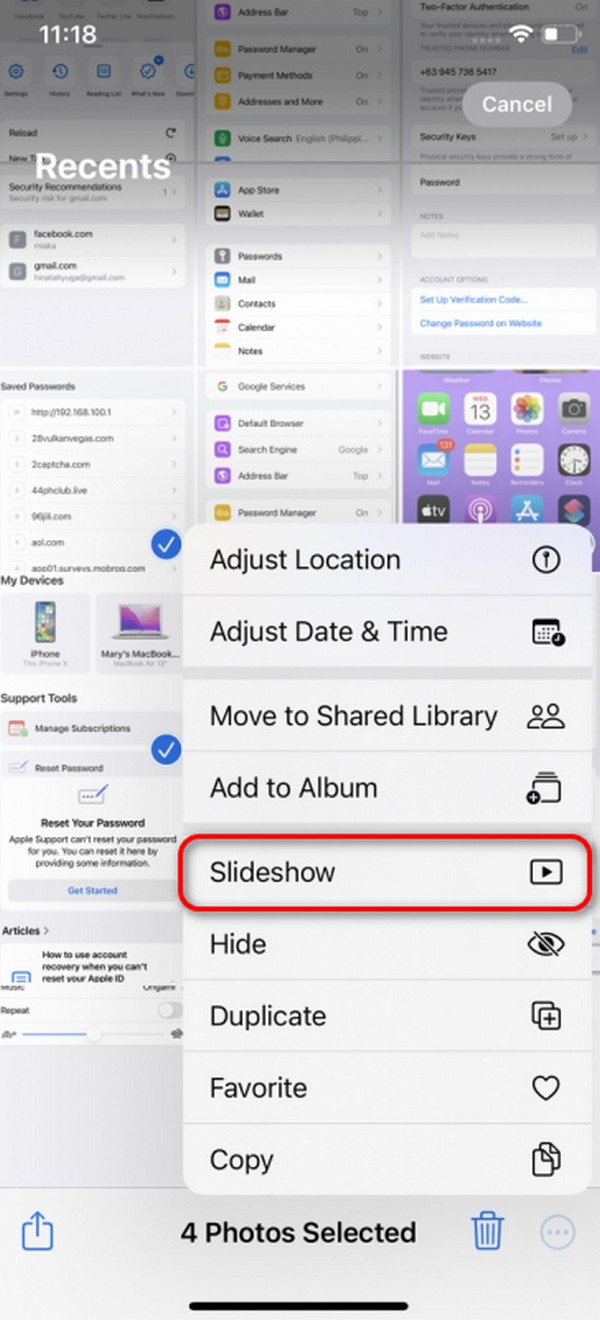
Шаг 29 вариантов будут показаны в правом нижнем углу. Среди них, пожалуйста, выберите слайд-шоу кнопку, чтобы увидеть следующий интерфейс. Теперь iPhone поместит фотографии в слайд-шоу. Чтобы отредактировать их, выберите значок Опции кнопку в правом нижнем углу.
Шаг 3Вы можете выбрать параметры «Тема», «Музыка» и «Повтор». Настройте слайд-шоу по своему усмотрению. Нажмите Готово кнопку после этого, чтобы завершить процедуру и сохранить слайд-шоу на своем iPhone.
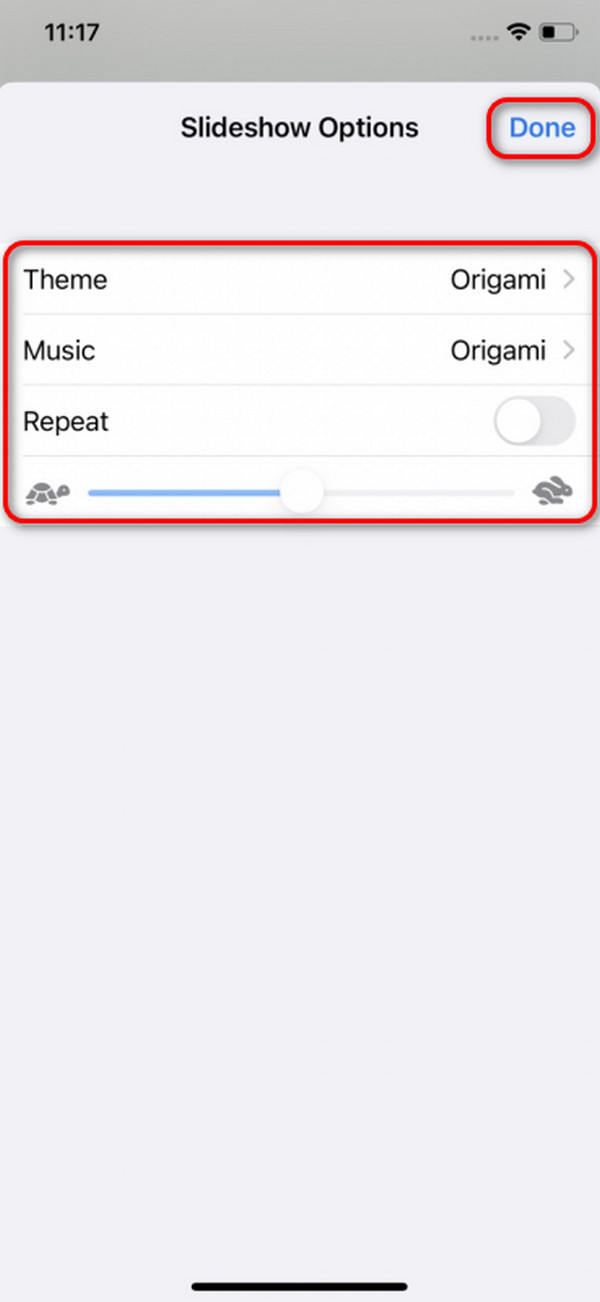
Часть 2. Как сделать слайд-шоу на iPhone с помощью приложения
Вы можете использовать стороннее приложение для дальнейшего редактирования слайд-шоу на iPhone. Одним из ведущих приложений является Slideshow: Photo to Video. Он предлагает комплексные функции для упомянутого проекта, включая пропорции холста и инструменты подгонки. Кроме того, это приложение позволяет добавлять фон к слайд-шоу, чтобы заполнить пустые разделы.
Более того, он также позволяет обрезать каждую фотографию, добавляемую в слайд-шоу. Для добавленных изображений также предлагаются эффекты, чтобы сделать их качество более привлекательным. Хотите использовать это приложение для создания слайд-шоу на своем iPhone? Пожалуйста, следуйте подробным инструкциям ниже. Двигаться дальше.
Шаг 1Пожалуйста, найдите приложение в App Store и загрузите его. Позже запустите его и выберите Дополнительная кнопка в центре. Импортируйте все фотографии, включенные в слайд-шоу. После этого вы будете перенаправлены на новый интерфейс. Назовите слайд-шоу и выберите параметры «По размеру холста» и «Соотношение холста». После этого нажмите кнопку «Далее» в правом верхнем углу, чтобы продолжить.
Шаг 2Приложение создаст слайд-шоу из фотографий. Если вы предпочитаете редактировать изображения, нажмите кнопки «Фон», «Обрезать», «Фильтр» и «Поворот». Нажмите кнопку «Далее», чтобы продолжить процедуру. Позже отредактируйте слайд-шоу, используя функции «Продолжительность», «Переход», «Музыка» и «Редактирование». Следуйте следующим инструкциям на экране и сохраните видео после редактирования.
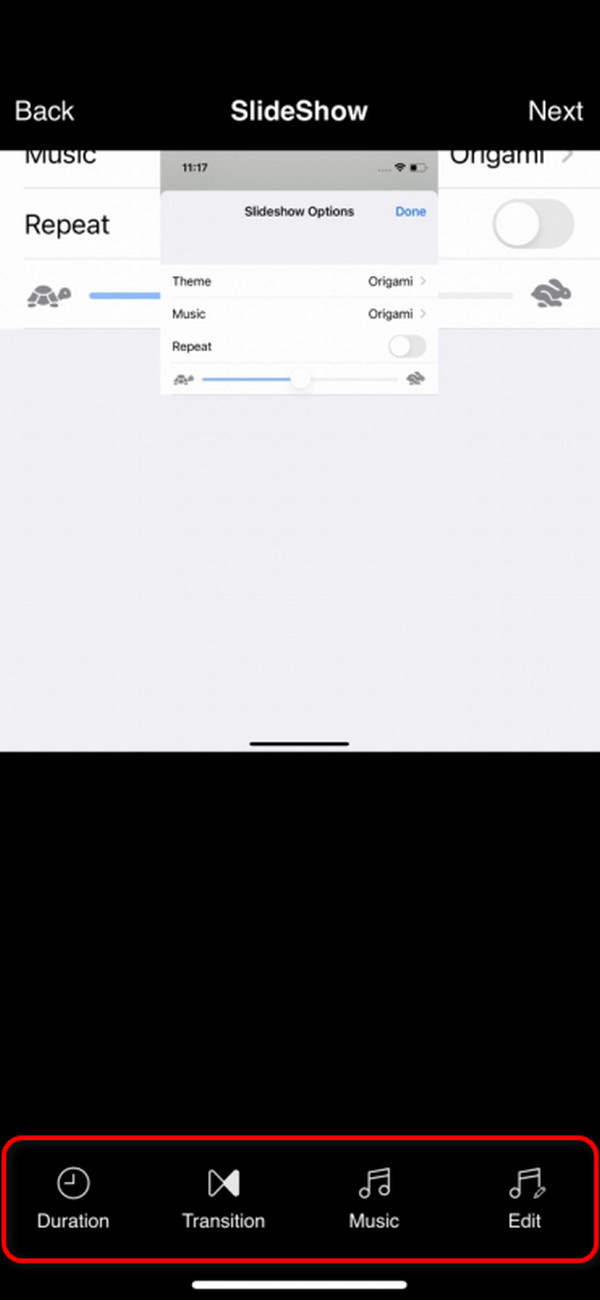
Часть 3. Как сделать слайд-шоу на iPhone с помощью стороннего программного обеспечения
Что делать, если вы предпочитаете редактировать на компьютере? Конвертер видео FoneLab Ultimate создан, чтобы помочь вам в этом. Функция MV программного обеспечения отвечает за процесс создания слайд-шоу. Кроме того, этот инструмент поддерживает различные функции редактирования, включая добавление тем, обрезку, обрезку, водяные знаки и многое другое.
Video Converter Ultimate - лучшее программное обеспечение для конвертации видео и аудио, которое может конвертировать MPG / MPEG в MP4 с высокой скоростью и высоким качеством изображения / звука.
- Конвертируйте любые видео / аудио, такие как MPG, MP4, MOV, AVI, FLV, MP3 и т. Д.
- Поддержка 1080p / 720p HD и 4K UHD конвертирования видео.
- Мощные функции редактирования, такие как Обрезка, Обрезка, Поворот, Эффекты, Улучшение, 3D и многое другое.
Более того, Конвертер видео FoneLab Ultimate имеет функцию «Панель инструментов», содержащую дополнительные инструменты для различных процедур. Но сначала вам нужно перенести фотографии на компьютер. Вы можете использовать USB-кабель и FoneTrans для iOS. Хотите использовать этот инструмент для создания слайд-шоу на компьютере? Пожалуйста, следуйте подробным инструкциям ниже, которые мы подготовили для вас. Двигаться дальше.
Шаг 1Загрузите инструмент на свой компьютер. Вы должны отметить галочкой Бесплатная загрузка кнопка. После этого настройте его и после этого запустите. Позже нажмите кнопку MV кнопку вверху и импортируйте фотографии, которые вы предпочитаете включить в слайд-шоу.
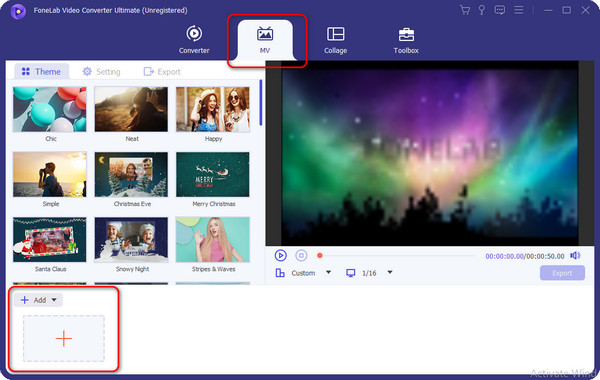
Шаг 2Теперь вы можете редактировать фотографии слайд-шоу в программном обеспечении. Вам нужно всего лишь нажать кнопку Редактировать кнопка внизу слева. Позже нажмите кнопку OK кнопку, чтобы сохранить изменения в изображениях.

Шаг 3После этого вы будете перенаправлены к начальному интерфейсу программного обеспечения. Пожалуйста, нажмите кнопку Экспортировать кнопку, если вы уже довольны результатом. Процесс сохранения продлится всего несколько секунд.
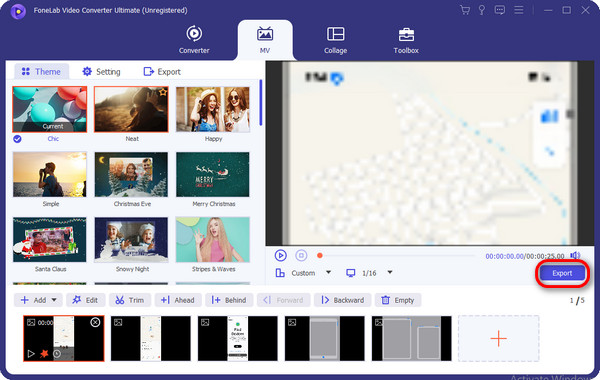
Video Converter Ultimate - лучшее программное обеспечение для конвертации видео и аудио, которое может конвертировать MPG / MPEG в MP4 с высокой скоростью и высоким качеством изображения / звука.
- Конвертируйте любые видео / аудио, такие как MPG, MP4, MOV, AVI, FLV, MP3 и т. Д.
- Поддержка 1080p / 720p HD и 4K UHD конвертирования видео.
- Мощные функции редактирования, такие как Обрезка, Обрезка, Поворот, Эффекты, Улучшение, 3D и многое другое.
Часть 4. Часто задаваемые вопросы о том, как сделать слайд-шоу на iPhone
1. Как сделать обои слайд-шоу на iPhone?
Создание обоев слайд-шоу на iPhone будет возможно только в том случае, если вы установите несколько изображений и настроите фотографии по временному интервалу. Вот шаги для выполнения этой процедуры: Откройте Настройки приложение. Проведите пальцем вниз и выберите Обои кнопка. Позже выберите Добавить новые обои и выберите кнопку «Перемешать фото» вверху. Пожалуйста, выберите временной интервал и фотографии, которые вы хотите добавить на обои.
2. Как сделать слайд-шоу с музыкой на iPhone?
Процесс создания слайд-шоу с музыкой на iPhone такой же, как и метод встроенным способом в этой статье. Единственное их отличие – добавленная музыка. Вот как: Откройте Библиотека вариант и выберите Выберите кнопка вверху справа. Позже выберите все изображения, которые вы хотите добавить в слайд-шоу. Позже коснитесь значка Значок трех точек и нажмите слайд-шоу кнопка. Чтобы добавить музыку, нажмите на значок Опции кнопку, выберите функцию музыки и выберите предпочитаемую музыку.
Video Converter Ultimate - лучшее программное обеспечение для конвертации видео и аудио, которое может конвертировать MPG / MPEG в MP4 с высокой скоростью и высоким качеством изображения / звука.
- Конвертируйте любые видео / аудио, такие как MPG, MP4, MOV, AVI, FLV, MP3 и т. Д.
- Поддержка 1080p / 720p HD и 4K UHD конвертирования видео.
- Мощные функции редактирования, такие как Обрезка, Обрезка, Поворот, Эффекты, Улучшение, 3D и многое другое.
Вот и все! Мы надеемся, что эта статья окажется для вас полезной и поможет научиться создавать слайд-шоу на iPhone. В этом посте представлены 3 лучших метода выбора по этой теме, включая встроенный способ, приложение и стороннее программное обеспечение. Что вам очень помогло? Мы надеемся, что это Конвертер видео FoneLab Ultimate. Он имеет множество функций для редактирования слайд-шоу, чтобы сделать их эстетичными. Есть ли у вас еще вопросы по указанной теме? Пожалуйста, оставьте их в разделе комментариев ниже и присоединяйтесь к нашему обсуждению. Спасибо!
